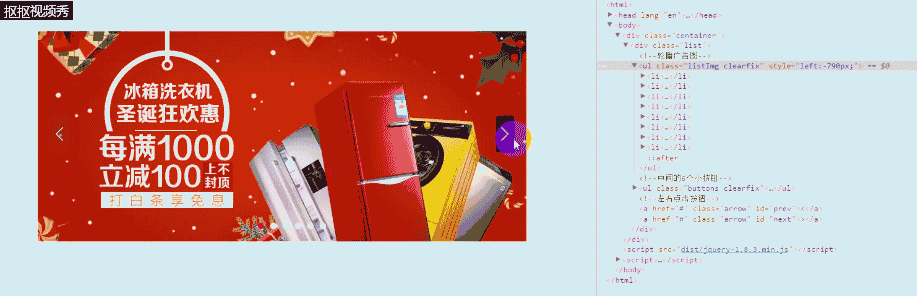基本樣式:
HTML代碼:
<div class="container"> <div class="list"> <!--輪播廣告圖--> <ul class="listImg clearfix" style="left:-790px;"> <li><a href="#"><img src="img/6.jpg" alt="圖片六"></a></li> <li><a href="#"><img src="img/1.jpg" alt="圖片一"></a></li> <li><a href="#"><img src="img/2.jpg" alt="圖片二"></a></li> <li><a href="#"><img src="img/3.jpg" alt="圖片三"></a></li> <li><a href="#"><img src="img/4.jpg" alt="圖片四"></a></li> <li><a href="#"><img src="img/5.jpg" alt="圖片五"></a></li> <li><a href="#"><img src="img/6.jpg" alt="圖片六"></a></li> <li><a href="#"><img src="img/1.jpg" alt="圖片一"></a></li> </ul> <!--中間的6個小按鈕--> <ul class="buttons clearfix"> <li class="active"><span index="1"></span></li> <li><span index="2"></span></li> <li><span index="3"></span></li> <li><span index="4"></span></li> <li><span index="5"></span></li> <li><span index="6"></span></li> </ul> <!--左右點擊按鈕--> <a href="#" class="arrow" id="prev"><</a> <a href="#" class="arrow" id="next">></a> </div> </div>
CSS代碼:
*{margin:0; padding:0;}
ul{list-style:none;}
a{text-decoration:none;}
.clearfix{zoom:1;}
.clearfix:after{display:block; content:''; clear: both;}
.container{position:relative; width:790px; height:340px; margin:100px auto; overflow:hidden;}
.listImg{position:absolute; width:6320px; height:340px;}
.listImg li{float:left;}
.listImg li a img{width:100%;}
/*箭頭樣式*/
.arrow{ width:30px; height:60px; line-height:60px; text-align:center; background:rgba(0,0,0,.3); color:#fff; font-size: 2em;
z-index:100; cursor:pointer; position:absolute; top:40%; display:none;
}
.arrow:hover{background:rgba(0,0,0,0.6);}
#prev{left:20px;}
#next{right:20px;}
.container:hover .arrow{display:block;} /*鼠標進入輪播圖才顯示兩個按鈕*/
/*小按鈕樣式*/
.buttons{position:absolute; bottom:20px; left:45%; z-index:100;}
.buttons li{float:left; margin-right:10px;}
.buttons li span{display:block; width:10px; height:10px; border-radius:50%; background:#fff; cursor:pointer;}
.buttons li.active span{background:#f00;}第一步:點擊左右箭頭實現圖片左右滾動
每張圖片的寬度是790px,點擊左箭頭時,圖片向左移動,.listImg的left值會減790px;點擊右箭頭時,圖片向右移動,.listImg的left值會加790px
//點擊左箭頭
$('#prev').click(function(e){
e.preventDefault();
var left = parseInt($('.listImg').css('left'))-790;
console.log(left);
$('.listImg').css('left', left);
});
//點擊右箭頭
$('#next').click(function(e){
e.preventDefault();
var left = parseInt($('.listImg').css('left'))+790;
console.log(left);
$('.listImg').css('left', left);
});以上代碼的重複量還是比較大的,點擊左右兩個箭頭,一個是加790,一個是減790,所以,可以封裝一個函數
//點擊左箭頭
$('#prev').click(function(e){
e.preventDefault();
play(-790);
});
//點擊右箭頭
$('#next').click(function(e){
e.preventDefault();
play(790);
});
function play(offset){
var left = parseInt($('.listImg').css('left'))+offset;
console.log(left);
$('.listImg').css('left', left);
}效果:
第二步:點擊左右箭頭無限滾動
從上例中可以看到,當 left值等於 -790px時,顯示第1張圖片,left值爲0時,圖片列表加載到第1張圖片的附屬圖(圖六“每滿1000,立減100”),再次點擊,left變成790px 同時沒有圖片顯示,所以,當left大於 -790px時,要把left值變爲-4740px,讓圖片跳到第6張
當left值等於-4740px時,圖片加載到第6張圖,當left值小於-4740px 時,圖片列表加載到第6張圖片的附屬圖(圖一“30天包退,180天包換”),之後就出現了空白,不顯示廣告圖。所以,當left值小於-4740px時,要把left值變成-790px,讓圖片跳到第1張
//點擊左箭頭
$('#prev').click(function(e){
e.preventDefault();
play(-790);
});
//點擊右箭頭
$('#next').click(function(e){
e.preventDefault();
play(790);
});
function play(offset){
var lists = $('.listImg');
var left = parseInt(lists.css('left'))+offset;
lists.css('left', left);
//當left值等於-790時,顯示的是第一張圖,點右箭頭,圖片右移
//再次點擊時,圖片加載到第一張圖的附屬圖(圖6),再點就露白了
// 所以left大於-790時,讓left變成-4740(跳到第6張圖)
if(left>-790){
lists.css('left',-4740);
//當left值等於-4740時,顯示的是第六張圖,點擊左箭頭,圖片左移
//再次點擊時,圖片加載到第六張圖的附屬圖(圖一),再點就露白了
//所以left小於-4740時,讓left變成-790(跳到第1張圖)
}else if(left<-4740){
lists.css('left',-790);
}
}效果:
第三步:圖片滾動時,激活對應的小圓點
獲取所有的小圓點數組,點擊箭頭時,讓數組加1或減1,對應的小圓點加上active 這個class
var lists = $('.listImg');
//當前播放的是哪張圖片對應的小圓點
var index =1;
//獲取所有的小圓點
var btns = $('.buttons li');
//“激活”對應的小圓點
function showButton(){
//btns的下標從0開始,index從1到6,共6個小圓點,實際的圖片下標是index-1
btns.eq(index-1).addClass('active').siblings('.active').removeClass('active');
}
//點擊左箭頭
$('#prev').click(function(e){
e.preventDefault();
//向左時,index減1
index-=1;
showButton();
play(-790);
});
//點擊右箭頭
$('#next').click(function(e){
e.preventDefault();
//向右時,index加1
index+=1;
showButton();
play(790);
});效果:
上圖中有一個問題,當點擊箭頭超過數組最大下標時,就沒有小圓點變紅了,而數組最大下標是5。所以,在點箭頭的時候需要對下標做一個判斷,index=6,就讓index=1;index=1,就讓index=6 (數組的index是0到5,小圓點的index是1到6,數組的index=小圓點index-1)
//點擊左箭頭
$('#prev').click(function(e){
e.preventDefault();
//index=1,就讓index=6,否則加1
index==1?index=6:(index-=1);
showButton();
play(-790);
});
//點擊右箭頭
$('#next').click(function(e){
e.preventDefault();
//index=6,就讓index=1,否則減1
index==6?index=1:(index+=1);
showButton();
play(790);
});效果:
第四步:點擊小圓點,切換對應的廣告圖
圖片之所以能滾動,最主要是play方法中的 offset參數起了作用,右向滾動一張,則left值加上790px,因此,滾動三張,left值加上790px *3,反之亦然
同樣的道理,當小圓點默認在第一個時,點擊第3個小圓點時,要跳到第三張圖片,left值就是(3-1)*790,即 (targetIndex - index)*790 (targetIndex:要點擊哪個小圓點,index:當前的小圓點)
//點擊小圓點,切換圖片
btns.click(function(){
//獲取被點擊的小圓點的自定義屬性index的值
var targetIndex = parseInt($(this).children().attr('index'));
console.log(targetIndex);
//定義圖片的偏移量
var offset = -790 * (targetIndex - index);
play(offset);
//更新當前的index
index = targetIndex;
showButton();
});效果:
上圖中,當重複點一個小圓點的時候,程序還在不斷的獲取自定義的index值,也就是說還在不斷的去執行play方法,這個是完全沒有必要的。
這裏可以做一個判斷
//點擊小圓點,切換圖片
btns.click(function(){
//如果被點擊的小圓點已經是被選中了的那一個(簡單說就是重複點一個小圓點)
// 而被選中的小圓點都會加上一個active
if($(this).hasClass('active')){
return; //直接退出點擊事件的方法
}
//獲取被點擊的小圓點的自定義屬性index的值
var targetIndex = parseInt($(this).children().attr('index'));
console.log(targetIndex);
//定義圖片的偏移量
var offset = -790 * (targetIndex - index);
play(offset);
//更新當前的index
index = targetIndex;
showButton();
});效果:(反覆點的時候,不再獲取index爲4的值,即不再重複執行其它方法)
第五步:添加動畫,自動播放
頁面一加載完成,圖片就自動向左滑動,而向左滑動這個是可以通過點擊右箭頭實現的,所以我們需要定義一個啓動方法,在方法裏面爲右箭頭匹配點擊事件,並觸發play方法播放動畫
//間隔時間,多少毫秒播一次
var interval = 3000;
var timer;
//啓動動畫
function start() {
timer = setInterval(function () {
$('#next').trigger('click');
play();
}, interval);
}
start();效果:
第六步:停止動畫
當鼠標進入廣告圖或者是點擊左右箭頭、小圓點的時候,動畫就應該終止
//停止動畫
function stop() {
clearTimeout(timer);
}
$('.container').hover(stop, start); //鼠標移入停止,移出啓動
//點擊左箭頭
$('#prev').click(function(e){
e.preventDefault();
//終止動畫
if(lists.is(':animated')){
return;
}
//index=1,就讓index=6,否則加1
index==1?index=6:(index-=1);
showButton();
play(-790);
});
//點擊右箭頭
$('#next').click(function(e){
e.preventDefault();
//終止動畫
if(lists.is(':animated')){
return;
}
//index=6,就讓index=1,否則減1
index==6?index=1:(index+=1);
showButton();
play(790);
});
//點擊小圓點,切換圖片
btns.click(function(){
//如果被點擊的小圓點已經是被選中了的那一個(簡單說就是重複點一個小圓點)
// 而被選中的小圓點都會加上一個active
if($(this).hasClass('active') || lists.is(':animated')){
return; //直接退出點擊事件的方法
}
//獲取被點擊的小圓點的自定義屬性index的值
var targetIndex = parseInt($(this).children().attr('index'));
//定義圖片的偏移量
var offset = -790 * (targetIndex - index);
play(offset);
//更新當前的index
index = targetIndex;
showButton();
});效果:
當然,圖片滑動的時候,最好是能用上animate事件,有一個動畫的效果,而不是直接的切換某一張圖片到哪個位置上。
代碼彙總:
<!DOCTYPE html>
<html>
<head lang="en">
<meta charset="UTF-8">
<title></title>
<style>
*{margin:0; padding:0;}
ul{list-style:none;}
a{text-decoration:none;}
.clearfix{zoom:1;}
.clearfix:after{display:block; content:''; clear: both;}
.container{position:relative; width:790px; height:340px; margin:100px auto; overflow:hidden;}
.listImg{position:absolute; width:6320px; height:340px;}
.listImg li{float:left;}
.listImg li a img{width:100%;}
/*箭頭樣式*/
.arrow{ width:30px; height:60px; line-height:60px; text-align:center; background:rgba(0,0,0,.3); color:#fff; font-size: 2em;
z-index:100; cursor:pointer; position:absolute; top:40%; display:none;
}
.arrow:hover{background:rgba(0,0,0,0.6);}
#prev{left:20px;}
#next{right:20px;}
.container:hover .arrow{display:block;} /*鼠標進入輪播圖才顯示兩個按鈕*/
/*小按鈕樣式*/
.buttons{position:absolute; bottom:20px; left:45%; z-index:100;}
.buttons li{float:left; margin-right:10px;}
.buttons li span{display:block; width:10px; height:10px; border-radius:50%; background:#fff; cursor:pointer;}
.buttons li.active span{background:#f00;}
</style>
</head>
<body>
<div class="container">
<div class="list">
<!--輪播廣告圖-->
<ul class="listImg clearfix" style="left:-790px;">
<li><a href="#"><img src="img/6.jpg" alt="圖片六"></a></li>
<li><a href="#"><img src="img/1.jpg" alt="圖片一"></a></li>
<li><a href="#"><img src="img/2.jpg" alt="圖片二"></a></li>
<li><a href="#"><img src="img/3.jpg" alt="圖片三"></a></li>
<li><a href="#"><img src="img/4.jpg" alt="圖片四"></a></li>
<li><a href="#"><img src="img/5.jpg" alt="圖片五"></a></li>
<li><a href="#"><img src="img/6.jpg" alt="圖片六"></a></li>
<li><a href="#"><img src="img/1.jpg" alt="圖片一"></a></li>
</ul>
<!--中間的6個小按鈕-->
<ul class="buttons clearfix">
<li class="active"><span index="1"></span></li>
<li><span index="2"></span></li>
<li><span index="3"></span></li>
<li><span index="4"></span></li>
<li><span index="5"></span></li>
<li><span index="6"></span></li>
</ul>
<!--左右點擊按鈕-->
<a href="#" class="arrow" id="prev"><</a>
<a href="#" class="arrow" id="next">></a>
</div>
</div>
<script src="dist/jquery-1.8.3.min.js"></script>
<script>
var lists = $('.listImg');
//獲取所有的小圓點
var btns = $('.buttons li');
//當前播放的是哪張圖片對應的小圓點
var index =1;
//廣告圖片的張數
var len = 6;
//間隔時間,多少毫秒播一次
var interval = 3000;
var timer;
//滾動圖片
function play(offset){
var left = parseInt(lists.css('left'))+offset;
if (offset>0) {
offset = '+=' + offset;
}
else {
offset = '-=' + Math.abs(offset);
}
lists.animate({'left':offset},500,function(){
if(left>-790){
lists.css('left', -790*len);
}else if(left< -790*len ){
lists.css('left', -790);
}
})
}
//啓動動畫
function start() {
timer = setInterval(function () {
$('#next').trigger('click');
play();
}, interval);
}
//停止動畫
function stop() {
clearTimeout(timer);
}
//點擊左箭頭
$('#prev').click(function(e){
e.preventDefault();
if(lists.is(':animated')){
return;
}
//index=1,就讓index=6,否則加1
index==1?index=len:(index-=1);
showButton();
play(-790);
});
//點擊右箭頭
$('#next').click(function(e){
e.preventDefault();
if(lists.is(':animated')){
return;
}
//index=6,就讓index=1,否則減1
index==len?index=1:(index+=1);
showButton();
play(790);
});
//“激活”對應的小圓點
function showButton(){
//btns的下標從0開始,index從1到6,共6個小圓點,實際的圖片下標是index-1
btns.eq(index-1).addClass('active').siblings('.active').removeClass('active');
}
//點擊小圓點,切換圖片
btns.click(function(){
//如果被點擊的小圓點已經是被選中了的那一個(簡單說就是重複點一個小圓點)
// 而被選中的小圓點都會加上一個active
if($(this).hasClass('active') || lists.is(':animated')){
return; //直接退出點擊事件的方法
}
//獲取被點擊的小圓點的自定義屬性index的值
var targetIndex = parseInt($(this).children().attr('index'));
//定義圖片的偏移量
var offset = -790 * (targetIndex - index);
play(offset);
//更新當前的index
index = targetIndex;
showButton();
});
$('.container').hover(stop, start); //鼠標移入停止,移出啓動
start();
</script>
</body>
</html>以上僅僅是閒來無事整理的一個小demo,實際使用中,也可以使用類似 Swiper、Hammer等優秀的插件